Verkkokaupan kukoistaessa on lisääntymässä ostajien osuutta yhä enemmän tiili- ja laastiliikkeistä ympäri maailmaa. Ei ole ihme, miksi - hinnat ovat halvempia, koska käytännössä ei ole yleiskustannuksia, pysäköintihäiriöitä eikä myyntihenkilöstöä käsitellä. Siksi ei ole koskaan ollut parempi avata omaa verkkokauppaa - ja se on paljon helpompaa kuin luulisi. Haluatko myydä omia käsintehtyjä tavaroitasi, drop-ship-tuotteita Kiinasta tai tuottaa enemmän myymäläliikennettä verkosta Tämä opas opastaa sinut läpi koko prosessin isännöinnin perustamisesta oman virtuaalisi onnistuneeseen käynnistämiseen myymälä.
Tämän oppaan kattavuuden varmistamiseksi se on kirjoitettu samanaikaisesti oman verkkokaupan luomisen kanssa (mt) Media-temppeli ja käyttämällä kaikkia kuvattuja tekniikoita. Vaikka olen aiemmin työskennellyt useiden verkkokauppasivustojen kanssa, aloitin tällä kertaa tyhjästä, jotta ymmärrän ongelmat ja ongelmat, joita saatat kohdata matkan varrella. Voit tarkastella luomaani kauppaa DuinoBits.com-sivustossa. Myyn edullisia mikrokontrollerin aloituspaketteja, joista olen innostunut. Toivon, että tämän oppaan avulla voit jatkaa intohimoasi.
1. Kauppajärjestelmä
Olen päättänyt käyttää WordPressiä täällä ydinjärjestelmänä, koska kehittäjien, teeman suunnittelijoiden, laajennusten ja opetusohjelmien tuen taso on vertaansa vailla. Sen arvioidaan, että WordPressin teho on noin 20% koko Internetistä, joten et ole yksin. Älä huolestu, jos et ole koskaan käyttänyt WordPressiä aiemmin - opastamme sinut perusteiden läpi - mutta sinun kannattaa myös ladata edellinen ilmainen oppaani, WordPressin käytön aloittaminen Asenna blogi WordPressillä: Ultimate GuideHaluatko aloittaa oman blogin, mutta et tiedä miten? Katso WordPressistä, joka on nykyään tehokkain blogimisalusta. Lue lisää . WordPress tarjoaa sivuston ydinkehyksen ja antaa voiman kaikille blogin elementeille, jotka päättelemme sisällyttää, samoin kuin staattisille sivuille (kuten ”meistä”, ”yhteystietosivu jne.).
Tämän lisäksi käytämme WordPressin suosituinta avoimen lähdekoodin verkkokauppalaajennusta, WooCommerce, koska sillä on laajin valinta valittavissa olevien lisäominaisuuksien laajennusten ja myymälämallien suhteen. JigoShop on suurin vaihtoehto, ja totta puhuen, näiden kahden välillä ei ole eroa - jos sinulla on mahdollisuus, lataa molemmat ja pelaa heidän kanssaan muutama päivä ennen lopullisen valintasi tekemistä.
Siellä on myös omistettu verkkokauppajärjestelmä - Magento, ZenCart ja OpenCart ovat ehkä suosituimpia näistä - mutta WordPressin kanssa työskenteleminen tarkoittaa, että meille taataan vakaa järjestelmä, jota ei aio hylätä milloin tahansa pian. Se avaa myös suuren määrän ominaisuuksia, joita ei tyypillisesti löydy verkkokauppasivustoilta, ja juuri sitä tarvitset, jos haluat erottua joukosta.
1.1 Määritä verkkotunnus ja isännöinti
Käytämme Grid-isännöintipalvelua Media-temppeli koska se on hyvä tasapaino kustannusten, suorituskyvyn ja skaalautuvuuden välillä. Hinta 20 dollaria / kuukausi on edullinen lähtökohta yrityksellesi 1TB kaistaa ja 100 Gt levytilaa - useimpien pienten kauppojen ei tarvitse koskaan päivittää.
Toisin kuin muut ”jaetun hosting” -suunnitelmat, Media Temple's Grid pitää sivuston verkossa jopa raskaan liikenteen aiheuttaman kuormituksen alaisena (kuinka ne saavutetaan tämän selitetään myöhemmässä suorituskykyluvussa). Voit isännöidä useampaa kuin yhtä verkkotunnusta, jos haluat, joten kokeilu on potentiaalista.
Jos luulet haluavasi enemmän matalan tason pääsyä palvelimelle, koska olet sellainen henkilö, joka rakastaa niputtamista Linuxin kanssa, harkitse Media Templen “DV Managed” -virtuaalia yksityistä palvelinta ratkaisu. Hinta 50 dollaria kuukaudessa antaa sinulle täydellisen virtuaalikoneen, jonka voit mukauttaa sydämesi sisältöön, vaikka optimointitehtävät ovat täysin sinun.

Siirry kohtaan MediaTemple.net/webhosting/shared aloittaaksesi:
Katso lyhyesti ominaisuuksia ja napsauta sitten Kirjaudu.
Sinun on valittava verkkotunnus välittömästi perustaaksesi tilisi - voit lisätä lisää myöhemmin ja muuttaa tätä ensisijaista verkkotunnusta, jos haluat. Jos sinulla ei ole vielä sellaista, mene eteenpäin ja kirjoita yksi sisään nähdäksesi, onko se käytettävissä. Uusi verkkotunnuksen rekisteröinti Media Templen kautta alkaa 12 dollaria vuodessa. Voit määrittää sen myös muualta ostetulla verkkotunnuksella, mutta sinun on säätää kyseisen verkkotunnuksen nimipalvelimet ns1.mediatemple.net ja ns2.mediatemple.net ohjauspaneelista missä olet ostanut verkkotunnuksen.
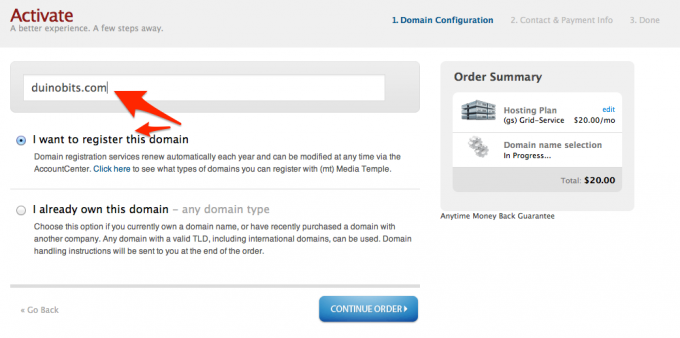
Jos onnea, verkkotunnuksesi on käytettävissä! ”Verkkotunnuksen yksityisyys” ei ole välttämätöntä, mutta ilman sitä nimesi ja osoitteesi ovat helposti kaikkien saatavilla, jotka tietävät mistä etsiä. Jos ostat joka tapauksessa yritysosoitteella, tämä ei selvästikään ole ongelma - mutta haluat ehkä ottaa tämän palvelun käyttöön, jos se on kotiosoitteesi.
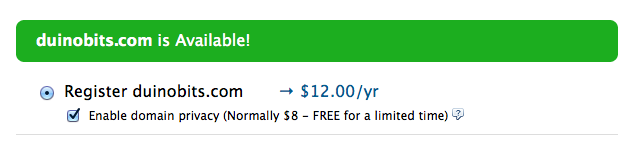
Täytä seuraavassa näytössä osoite ja maksutiedot. Sinun pitäisi sitten pian saada tervehdysviesti - ennen kuin voit aloittaa, sinun on asetettava salasana. Seuraa tätä sähköpostissa olevaa linkkiä tehdäksesi tämän ja muista käyttää jotain todella turvallista (käytän StrongPasswordGenerator.com 15-merkkisen suojatun salasanan luomiseen - pidä välilehti auki, tarvitset toisen salasanan minuutissa). Kun olet asettanut sen, voit kirjautua sisään Tilikeskus.

Tärkeimmät painikkeet, jotka haluat tietää tällä näytöllä, ovat:
- admin - joka vie sinut sivuston ohjauspaneeliin ja josta voit luoda sähköpostiosoitteita, tietokantoja tai käyttää yhden napsautuksen sovelluksen asennusominaisuuksia.
- Lisää uusi verkkotunnus - verkkotunnukselle ei aiheudu ylimääräisiä hosting-kustannuksia, vaikka itse verkkotunnus on ostettava.
- Uusi tukipyyntö - josta saat apua kaikesta tilisi kanssa tekemistäsi. Siellä on myös 24/7/365 -keskustelu, jota voi käyttää oikeassa alakulmassa.
- Tietopohja - wiki, joka sisältää tietoja kaikista palvelimen hallintaan liittyvistä seikoista. Etsi aina ensin, kun sinulla on kysyttävää.
1.2 Tee sähköpostiosoite
Asetetaan ensimmäinen sähköpostiosoitteesi - vaikka sinulla voi olla jopa 1000, jos haluat. Klikkaa admin -painiketta, sitten Sähköpostin käyttäjät. Huomaa, että tämä on hieman erilainen kuin Sähköpostin aliakset. Alias on pohjimmiltaan edelleenlähetysosoite - se voi vastaanottaa sähköpostia, mutta menee toiselle määritetylle sähköpostitilille oman erillisen postilaatikon sijaan. Klikkaus Lisää uusi käyttäjä. Sinun tarvitsee todella huolehtia vain nimestä, kuvauksesta ja salasanan biteistä - loput voidaan säätää myöhemmin, jos tarvitaan, esimerkiksi jos palkat avustajan ja sinun on annettava heille FTP-pääsy vaarantamatta päähallintoa tili. Täytä automaattisen vastauksen asetukset, jos haluat oletusvahvistuksen, joka lähetetään jokaiselle, joka lähettää sinulle sähköpostia, kuten "Kiitos yhteydenpidosta, yritämme vastata päivän sisällä".
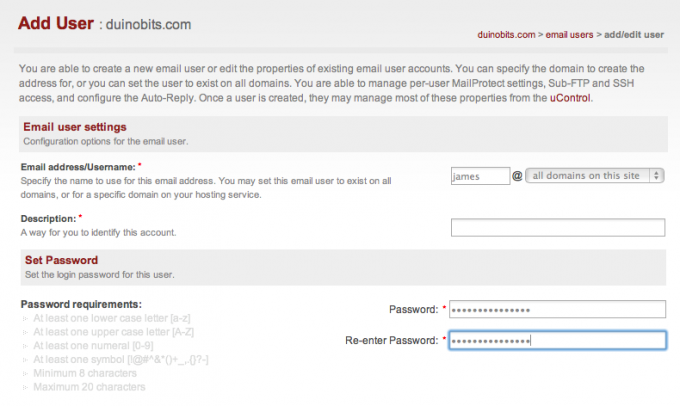
Kun olet asentanut, mene http://MediaTemple.net/help/mail/mailconfig/ käyttää hämmästyttävää automaattista Media Temple -sähköpostin asennustyökalua - kirjoita vain sähköpostiosoitteesi ja kerro, mikä asiakas (sähköpostiohjelma), jota yrität määrittää, ja se lähettää sinulle tiedoston, jonka voit suorittaa asettamaan kaiken automaattisesti.

1.3 Valitse tietokannan salasana
Ennen kuin voimme käyttää yhden napsautuksen asennusta, sinun on määritettävä tietokannan salasana - käytä uudestaan vahvaa salasanageneraattoria. Seuraavassa näytössä se pyytää sinua luomaan uuden tietokannan - älä ole huolissasi tästä, palaa vain pääkäyttäjän pääruudulle. Tästä eteenpäin käytämme yhden napsautuksen asennusta.
1.4 WordPressin asentaminen yhdellä napsautuksella
valita Yhden napsautuksen asennus järjestelmänvalvojan näytöltä -> Lisää uusi sovellus -> WordPress -> ja valitse alkaa. Katso muut CPanelilla varustetut isännät kohdasta WordPress.org Asennusopas.
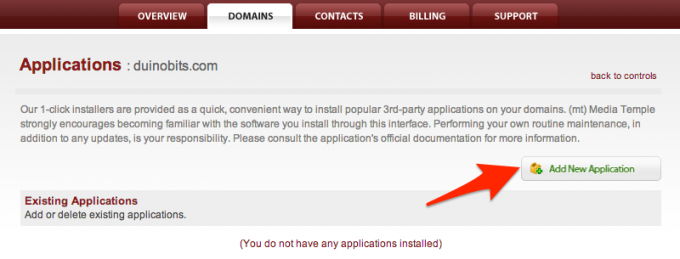
Oletuksena asentaja yrittää määrittää WordPressin verkkotunnuksessa blog.omaverkkotunnus.com (tunnetaan aliverkkotunnuksena). Tätä emme halua, koska WordPress isännöi myös pääkauppaa - ei vain blogia -, joten muista poistaa se bitti. Älä myöskään sisällytä verkkotunnusta WWW! Voit jättää muut tietokannan kentät oletuksena, jos haluat, mutta turvallisuussyistä ehdotan ainakin, että tietokannan etuliite vaihdetaan pois wp_ - tällä tavalla, jos joku onnistuu murtautumaan sivustollesi tai pistämään haitallisia tietokantakomentoja, hän ei tiedä kohdistettavien taulukkojen nimeä.
Saat viestin olemassa olevasta HTML-kansiosta - palvelimen oletussivulta. Voit vapaasti hylätä tämän ja korvata sen. Kun asennus on valmis sinulle, näkyviin tulee vihreä painike tarran kanssa Viedä loppuun.

Napsauta tätä suorittaaksesi loppuun asennuksen viimeiset vaiheet itse WordPressissä - ts. Sivuston otsikon ja järjestelmänvalvojan käyttäjänimen valitsemisen jne. Poista asetus käytöstä anna hakukoneiden indeksoida sivusto toistaiseksi - voit ottaa tämän uudelleen käyttöön myöhemmin, kun olet todella valmis käynnistämään.
2. WordPress 101
WordPress aloitti elämänsä yksinkertaisena blogiympäristönä, mutta sen suosio ja avoimen lähdekoodin ansiosta järjestelmää mukautettiin useiden erilaisten verkkosivustojen tehoon. Kuten a Sisällön hallintajärjestelmä, WordPress on helppo luoda viestejä aikajärjestyksessä - kuten blogi - ja staattisia sivuja, joita käytetään kuten "Meistä", "UKK" tai "Ota yhteyttä". WordPress käsittelee tiedostojesi (media) ja artikkeleihin liittyviä kommentteja. Kaikki nämä tiedot tallennetaan tietokantaan, kun sivu ladataan, asiaankuuluva teemamalli täytetään oikeilla tiedoilla. Viestit voidaan luokitella ja koodata, mikä auttaa käyttäjää liikkumaan kiinnostavien kohteiden välillä. WordPressillä on myös laaja laajennusjärjestelmä, joka lisää ominaisuuksia tai säätää sivustosi toimintoja.
Tässä on lyhyt katsaus käyttöliittymään - pääset aina tähän lisäämällä / wp-admin verkkotunnuksesi loppuun, kuten:
http://yourdomain.com/wp-admin/
> Ensimmäinen näyttö, jonka näet kirjautuessasi, on hallintapaneeli, joka antaa yleiskuvan asiaankuuluvista tiedoista, kuten viestien kokonaismäärä ja kommentit, viimeisimmät kommentit tai kuka linkittää sinuun.
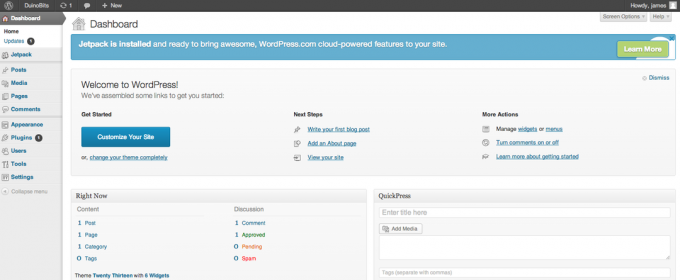
Näytön vasemmassa reunassa on päänavigointipalkki. Vie hiiri kohteen päälle, ja alavalikko voi tulla näkyviin. Viestit-kohdasta voit tarkastella kaikkia olemassa olevia viestejä, lisätä uuden viestin tai säätää luokkia ja tunnisteita.
tiedotusvälineet antaa sinun tarkastella kaikkia ladattuja tiedostoja, mutta sinun ei yleensä tarvitse tehdä tätä, koska lataat ne suoraan tuotesivuille tai blogiin. Voit ladata logon Media-näytöllä.
sivut on paikka, jossa katsot tai luot staattisia sivuja, kun taas Viestit-kohta toimii. Viestit ovat kronologisia blogimerkintöjä, useimpien WordPress-asennusten pääpaino. Viestit-alivalikossa ovat myös luokkien ja tunnisteiden hallintanäytöt. Koska käytämme WordPressiä verkkokauppaan, emme käytä näitä näytöitä niin paljon.
Kommentit vie sinut moderointijonoon, jossa merkit kommentit roskapostiksi tai hyväksyt ne.
Ulkomuoto valitset valitsemasi teeman, ja jos teema tukee sitä, teemakohtaisille asetuksille voi olla joitain lisävaihtoehtoja. Voit myös muokata widget-asetuksia - nämä ovat verkkosivustosi erityisiä toimintolohkoja, kuten kalenteri tai sivupalkin suosituimpien tuotteiden luettelo. Saatat myös pystyä mukauttamaan valikkokohteita täällä, mutta tämäkin riippuu teemastasi. Periaatteessa, jos haluat muuttaa jotain sivustosi ulkoasusta, se on todennäköisesti muuttunut täällä jossain.
liitännäiset on laajennusten hallintaan, lisäämiseen tai poistamiseen käytöstä; Jotkin laajennukset saattavat lisätä omia asetuksia myös tähän valikkoon (vaikka jotkut sijoittavat sen sen sijaan työkalujen alle). Voit joko asentaa laajennuksia etsimällä WordPress-hakemistosta tai ladata zip-tiedoston (jos olet ostanut premium-laajennuksen). Huomaa: Yleistä on löytää todellinen plugin-zip-tiedosto toisen säilö-zip-tiedoston sisältä, kuten ohjeiden readme. Jos lataamisessa tapahtuu virheitä, kokeile ensin laajentaa paikallisen kiintolevyn alkuperäinen tiedosto ja lähetä sitten siitä löytyvä zip-tiedosto.
käyttäjät on tarkoitettu muokkaamiseen, kuka voi kirjautua sisään sivustoon. On viisi luokkaa "käyttäjää", järjestelmänvalvojasta (se olet sinä - järjestelmänvalvojat voivat säätää mitä tahansa sivustosta, ja hyvin) helposti murtaa se) tilaajalle - näin asiakkaat rekisteröidään, jotta heidän tietonsa voivat olla muistetaan.
Työkalut voidaan turvallisesti sivuuttaa, vaikka jotkut laajennukset sijoittavat valikkokohteet tähän.
Lopuksi asetukset. Toistaiseksi riittää tarkistaa yleinenja permalink alavalikkokohteet. Alkaen yleinen asetukset-sivulla, muista määrittää sivulle tunnistemerkki - yksirivinen kuvaus, joka saattaa näkyä joidenkin teemojen kotisivulla, sekä paikallinen aikavyöhyke. permalinks viittaa URL-osoitteisiin, joita käytetään sisällön käyttämiseen - oletuksena ne näyttävät olevan noin:
http://yoursite.com/?p=12345
... joka ei ole vain ruma, mutta myös kamala hakukoneille (siitä on myöhemmin kokonainen luku, älä huoli). Valitse viesti, joka sisältää viestin nimen, mutta suosittelen, että päivämäärää ei sisällytetä, ellet aio lähettää paljon aikaherkkiä blogi-viestejä. Ehdotan myöhemmin, että kirjoitat blogitekstejä, vaikka houkuttaisit hakukoneet sivustoosi, joten tällä tavalla niiden URL-osoite näkyy seuraavasti:
http://yoursite.com/why-my-products-are-awesome/
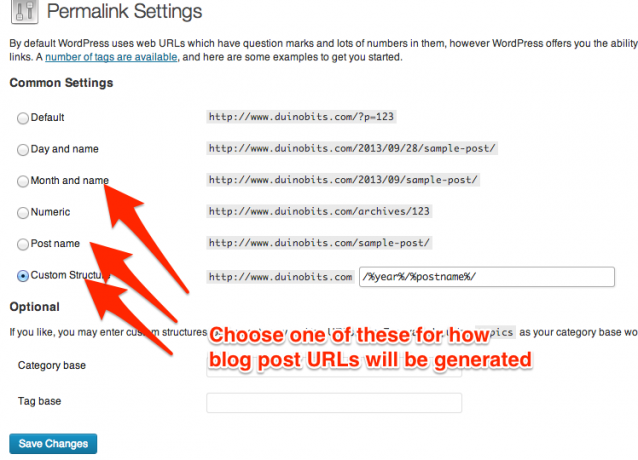
Katsele hetki kaikkien vaihtoehtojen ympärille, lisää joitain testiviestejä - yritä ladata ja lisätä a kuvaa heissä, katso sitten sivustosi ja kommentoi kyseisiä viestejä ja katso kuinka ne näkyvät järjestelmänvalvojassa alueella. Sinun pitäisi löytää kaiken olevan melko itsestään selvää.
Suorituskykyvinkki: Oletuksena JetPack-niminen laajennuspaketti on asennettu. Toisin kuin nimi saattaa viitata, se todella hidastaa sivustoasi huomattavasti. Deaktivoi tämä Plugins-näytöstä saadaksesi välittömän suorituskyvyn parannuksen - tämän laajennuksen ominaisuudet löytyvät erikseen muualta.

2.1 Kaupan perustaminen
Lisää WooCommerce-kauppakomponentit WordPressiin valitsemalla Lisäosat-sivupalkista Lisää uusi. Etsi ”woocommerce” ja asenna ylävaihtoehto, joka kirjoituksen aikana on
WooCommerce - erinomainen verkkokauppa 2.0.14. Saatat kuitenkin olla uudemman version siihen mennessä, kun luet tätä, joten älä huolestu, jos versionumero ei ole täsmälleen sama.

Kun olet asentanut, napsauta Aktivoi laajennus linkki. Kun tämä banneri tulee näkyviin, napsauta Asenna WooCommerce Sivut linkki - tämä lisää vaadittavat staattiset sivut, kuten Checkout ja Oma tili.
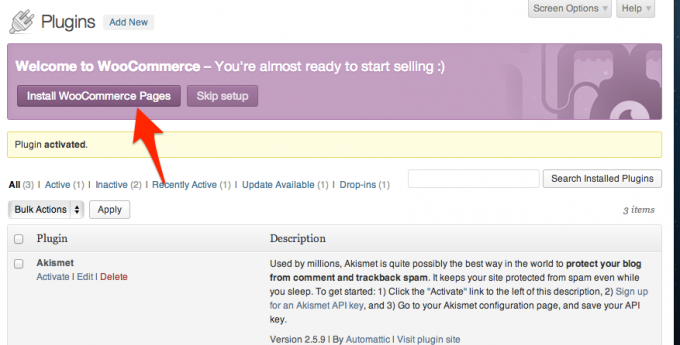
Lopuksi sinun on asetettava pysyvän linkin asetukset uudelleen säätämällä tuotesivut käyttämään jompaakumpaa perus-URL-osoitetta /product, /shoptai mukautettu. Muista Tallenna muutokset kun se on valmis, uusi pysyvä linkkirakenne kirjoitetaan palvelimelle.
2.2 Asetusten säätäminen
Olettaen, että asennus onnistui, sinulla pitäisi nyt olla kaksi uutta osaa sivupalkissasi. Ensimmäinen, WooCommerce, on paikka, jossa johdat kauppaa, käsittelet tilauksia ja tee kaikki asennukset. Napsauta Asetukset-alivalikon kohtaa ja lue ensin kaikki yleiset asetukset - nämä ovat oletuksena yleensä hienoja, mutta ehdotan seuraavia muutoksia:
Ota rekisteröinti käyttöön Oma tili -sivulla - muuten asiakkaat pakotetaan käyttämään tavallista WordPress-rekisteröintiä.
Estä asiakkaita kirjautumasta WordPress Adminiin - heillä ei ole mitään syytä olla siellä, ja ammattimaisempi näyttää pitävän WordPress-puoli piilossa.
Ota käyttöön koko sivuston myymäläilmoitusteksti - vain siltä varalta, että joku kompastuu kauppaan ja yrittää tehdä tilauksen.
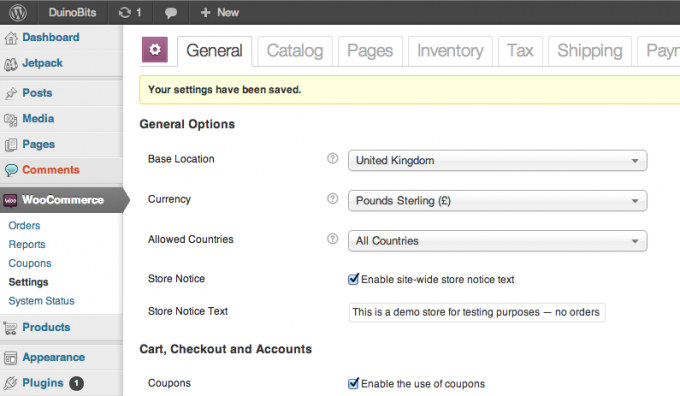
Päällä Luettelo -välilehdessä, voit säätää yksiköitä ja joitain hienoimpia tuotenäytön yksityiskohtia - oletusarvoisesti mitat ja paino näkyvät tuotesivujen "lisätiedot tuotteessa" -osiossa. Ellei sinulla ole hyvää syytä poistaa niitä käytöstä, suosittelen pitämään ne SEO-syistä (“hakukoneoptimointi”, yksi tämän oppaan myöhemmistä luvuista).
Ohita sivut -välilehti toistaiseksi - sen avulla voit luoda erityisiä mukautettuja sivuja myymälätoiminnoille, mutta WooCommercella on olet jo luonut kaikki tarvittavat sivut sinulle, kun se asennettiin, joten sinulla ei pitäisi olla syytä muuttaa niitä.
inventaario välilehti on varastonhallinta-asetuksille. Poista varastonhallinta käytöstä, jos haluat käsitellä tätä puolella olevaa asioita itse, tehdä tuotteita tilaamaan tai pudottaa postituskuluja. Jos aiot seurata varastotasoa, automatisoitu varastotilanne voi olla hyödyllinen.
Verottaa. Tämä on laaja aihe, ja oletetaan ymmärtävän paikallisen verojärjestelmän. Isossa-Britanniassa sinun on maksettava 20% alv, jos kokonaisliikevaihtosi on yli 79 000 puntaa vuodessa - kuitenkin kerran rekisteröityneenä, voit myös hakea arvonlisäveroa takaisin yrityskaupoista, joten se ei ole aivan yhtä paha kuin 20 prosentin tappio voitto sinulle. Lue tämä lisätietoja alv: sta.
Tilanne on paljon monimutkaisempi Yhdysvalloissa, missä hinnat vaihtelevat valtion mukaan, samoin kuin tuotteet, jotka on vapautettu verosta - vaikka olet yleensä vapautettu myyntiveron, jos sinulla ei ole fyysistä läsnäoloa, kuten toimisto- tai vähittäiskauppaa (teknisesti verkkoasiakkaiden pitäisi maksaa vero itse). Käynnissä on kuitenkin lainsäädäntö, joka poistaisi tämän vapautuksen ja asettaisi vastuun verkkokauppaan, joten tarkista ensin.
Kaikki verolaskelmat on oletuksena poistettu käytöstä WooCommerce-sovelluksessa.
laivaus: WooCommercean on sisällytetty peruslähetysvaihtoehtoja - kuten kiinteämääräinen tai ilmainen toimitus. Voit ostaa lisälähetysvaihtoehtoja, kuten USPS tai Royal Mail, virallisesta WooCommerce-laajennuskaupasta. Oletusarvon mukaan vain ilmainen toimitus on sallittu myymälässäsi - mutta voit muuttaa sitä napsauttamalla Toimitus-välilehden yläosassa olevia sinisiä linkkejä. Muista myös poistaa käytöstä ilmainen toimitus, jos valitset jonkun muun, tai muuten asiakkaat valitsevat ilmaisen vaihtoehdon!
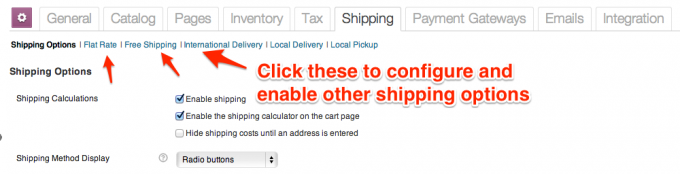
Maksuyhdyskäytävät ovat erilaisia tapoja, joilla voit hyväksyä maksun asiakkailta. Voit jälleen ostaa tai ladata ylimääräisiä maksuyhdyskäytäviä WooCommerce-palvelimelta tai muilta kehittäjiltä, mutta ota huomioon Huomaa, että luottokorttimaksujen hyväksyminen suoraan sivustollesi asettaa aivan uusia haasteita käsiteltäväksi SSL. Lue erillinen luku SSL: stä oppiaksesi näistä. Ei hätää: kuitenkin voit silti hyväksyä luottokorttimaksuja PayPalin kautta. Kassan viimeisellä sivulla asiakas ohjataan suojatulle PayPal-sivulle ennen kuin hänet ohjataan automaattisesti takaisin sivustoosi tavalliseen “kiitos tilauksesta” -viestistä. Maksu on vain 0,10 dollaria tapahtumaa kohden.
2.2.1 SSL-näkökohdat
SSL - Secure Sockets Layer - turvaa kassasi luomalla salatun yhteyden asiakkaillesi. Sinun on vahvistettava sivustosi saadaksesi SSL-varmenteen, joka vahvistaa, että olet tosiasiassa kuka olet, ja tämän avulla selaimen tietoturvamerkit voivat näkyä kassasivullasi. SSL-sertifikaatin hankkiminen maksaa rahaa - 75 dollaria vuodessa, jos ostat sen Media Temple -palvelun kautta - ja tuo esiin joitain muita komplikaatioita, jotka mainitaan myöhemmin tässä oppaassa.

3. Teeman valitseminen
Theming on tärkeä osa WordPress ja WooCommerce. Vaikka järjestelmänvalvojan puoli on edelleen tuttu, valitsemasi teema määrittää sen kaikki jotka asiakkaasi näkevät, joten hyvän teeman valitseminen on kriittistä. Koska joku, jolla on melko vähän WordPress-sivustoja, minun on myönnettävä, että vietän epätavallisen paljon etsimällä seuraavaa parasta teemaa!
Teeman vaihtaminen on myös erittäin helppoa - sinun ei tarvitse kirjoittaa HTML- tai CSS-tiedostoja, vaikka joudut ehkä määrittämään joitain valikoita uudelleen.
Jos olet ottanut hetken tarkastella sivustoasi jo, olet huomannut, että WooCommerce toimii ulkona ruudusta oletus WordPress-teema, mutta tyylit eivät sovi yhteen, koska sitä ei ole erityisesti suunniteltu toimimaan WooCommerce-palvelun kanssa komponentteja. Jos sinulla on jo olemassa oleva teema, johon haluat integroida WooCommerce, sen pitäisi olla mahdollista - mutta mukautettujen tyylien lisääminen ei kuulu tämän oppaan piiriin. Oletan, että ostat uuden teeman, joka on erityisesti suunniteltu toimimaan WooCommerce-palvelun kanssa, joten tuotteen esitystavan tulisi vastata täydellisesti surround-mallin osia.

minä suosittelen TeemaForest WooCommerce teemamarkkinapaikka, vaikka se ei ole ainoa paikka löytää premium-teema. Odotettavissa on, että maksat 50–100 dollaria yksinoikeudellisesta yhden sivuston lisenssistä (mikä tarkoittaa, että muutkin ihmiset voivat käyttää teemaa). Tässä on joitain avainsanoja, joihin kannattaa kiinnittää huomiota:
- herkkä. Teema muuttaa valokuvien kokoa ja säätää asettelua näytön koosta riippuen - joten sen pitäisi toimia matkapuhelimien ja tablet-laitteiden kanssa. Voit muuttaa selaimen ikkunan kokoa testataksesi - se säätyy dynaamisesti. Koska suuri joukko asiakkaita shoppailee nyt sohvaltaan, ainakin tablettien tarjoilut ovat tässä vaiheessa välttämättömiä.
- WordPress Customizer -yhteensopiva. Äskettäinen lisäys WordPressiin on kyky säätää teeman suunnittelun elementtejä, kuten otsikon taustaa ja värejä, muokkamatta mitään koodia. Tämä ei ole välttämätöntä - useimmissa teemoissa on joka tapauksessa omat mukautettujen asetusten paneeli, mutta tämä on WordPressin yritys standardisoida prosessi.
- Mega-valikko. Valikot ovat yleensä yksi sarake tekstilinkkejä; Mega-valikko voi olla useita sarakkeita, ja se voi sisältää lyhyen grafiikan yläreunassa tai linkkien kuvaukset - periaatteessa paljon enemmän kuin tavallinen valikko.

- Aqua Page Builder. Vedä ja pudota -mallin asettelutyökalu.
- Liukusäätimen vallankumous. Voit lisätä silmäänpistäviä diaesityksiä kuva- ja tekstitehosteilla. Upea tapa kiinnittää asiakkaiden huomio ja esitellä tietty tuote.
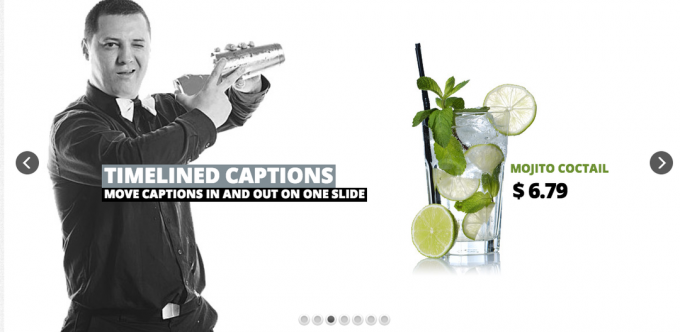
Jokaisessa teemassa tulisi olla suora esikatselunäppäin, jolla voit testata sen. Katso kaikki valikkokohteet nähdäksesi teeman tarjoamat ominaisuudet - useimmat sisältävät erilaisia asetteluita.
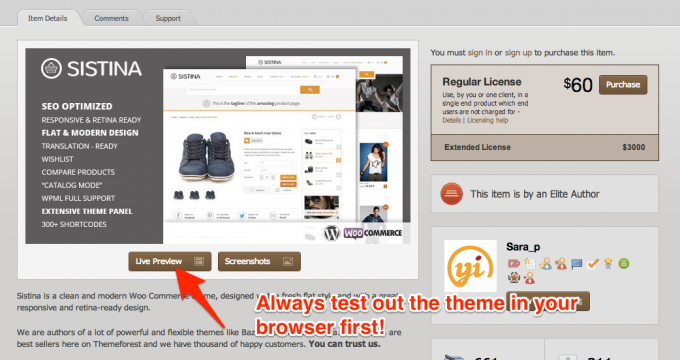
Uuden teeman lataamisen yhteydessä sinulle voidaan tarjota vaihtoehdot “Vain WordPress-tematiedostot” ja “Kaikki tiedostot ja asiakirjat”. Haluat ladata molemmat, mutta napauta ensin WordPress-tematiedosto, koska voimme käyttää sitä ladataksesi WordPressiin.
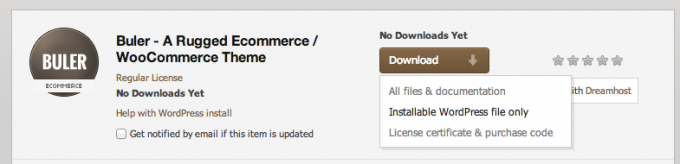
Alkaen Ulkomuoto -> Teemat napsauta alivalikkoa Asenna-välilehdellä ja sitten upload linkki. Etsi teetiedosto ja napsauta Asenna nyt.
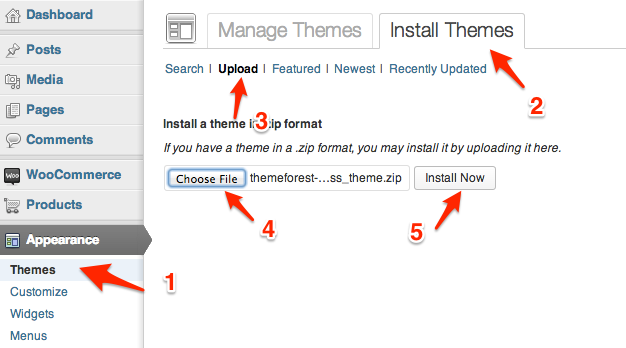
Valmistumisen jälkeen se pitäisi listata omaan Käytettävissä olevat teemat ja valmis aktivoitumaan.
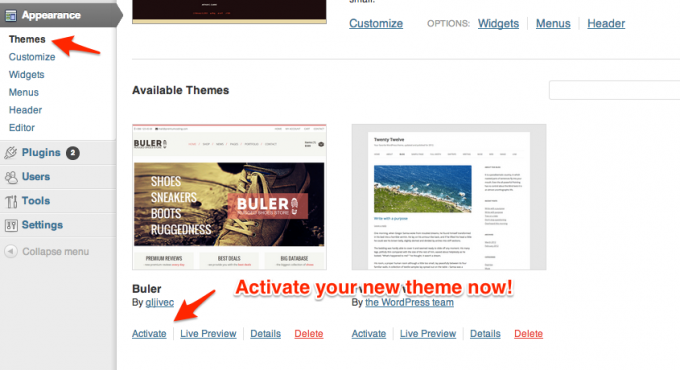
Koska jokainen teema on erilainen, konfigurointivaihtoehdot ja erilaisten ominaisuuksien asettamistavat vaihtelevat suuresti. Jotkut teeman kirjoittajat tarjoavat esityssisällön, jota käytät ominaisuuksien määrittämisessä ja jota voi lisätä Työkalut -> Tuonti apuohjelma. Joissakin täyteen latauspakettiin sisältyy lisälaajennuksia, jotka on asennettava erikseen (prosessi on sama kuin teema - mene vain liitännäiset -> Lisää uusi -> uploadja valitse zip-tiedosto). Kaikilla teemoilla on jonkinlainen dokumentaatio ja online-tukifoorumi. Jopa kokeneiden ammattilaisten on viitattava tähän dokumentaatioon, mutta aloittelijalle se voi olla ylivoimaista, kun käytettävissä on paljon vaihtoehtoja ja erilaiset sivumallit. Ota asiat yksi pieni askel kerrallaan, älä turhaudu vain siksi, että sivustosi ei näytä vielä esikatselun kaltaiselta.
Rahan säästövinkki: Jos haluat, että puoliammattimainen logo tehdään maksamatta 500 dollaria +, tarkista Fiverr.com, luovien tyyppien markkinat kokemuksen saamiseksi ja salkun luomiseksi. Voit saada peruslokkokonseptin valmiiksi 5 dollarilla, mutta odottaa maksavan 50 dollaria täydellisestä joukosta PSD- ja vektoritiedostoja.

Alla on muutama valikkokohta Ulkomuoto jotka ovat jokaisessa teemassa vakiona, joten siirrytään niihin lyhyesti.
3.1 Widgetit
Widgetit ovat pieniä bittiä toiminnallisuutta, jotka voidaan lisätä mihin tahansa teeman sivupalkkeihin / widget-alueisiin. Hieman hämmentävä, a sivupalkki voi löytyä myös otsikko tai alatunniste - se riippuu teemasta, mutta niihin sisältyy yleensä enemmän kuin yksi. Ei ole aina selvää, missä nämä widget-alueet sijaitsevat, joten katso yksityiskohdat uudelleen dokumentaatiosta. Tässä on esimerkkejä käytettävissä olevista widgetteistä, joita voit lisätä ja jotka sisältyvät WooCommerce: iin:
- Tuotehaku
- Hinta suodatin
- Satunnaiset tuotteet
- Ostoskori (voidaan asettaa piilotettuksi, jos tyhjä)
- Äskettäin katsotut tuotteet

3.2 Valikot
Useimmissa teemoissa on myös yksi tai useampi valikkokohta. Valikot on ensin luotava, sitten määritettävä tietylle sijainnille.
Jos haluat, että valikkokohta laajenee, kun käyttäjä siirtyy sen päälle, vedä valikkokäsittelyohjelman kohteita vasemmalle tai oikealle, jotta niistä muodostuu vanhemmat (ylemmän tason) tai alakohteet.
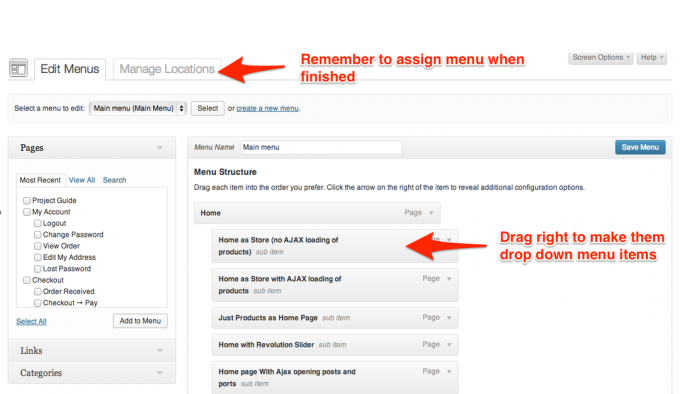
4. Tuotteiden ja muunnelmien lisääminen
Jos et ole koskaan aiemmin hallinnoinut verkkokauppaa, tuotevariaation käsite saattaa olla sinulle uusi. Kauppaasi voi käsitellä seuraavilla perustyypeillä:
- Yksinkertainen tuote: Yksittäinen tuote ilman vaihtoehtoja. Kaikkein helpoin hallita.
- muuttuja: Ydintuote, jolla on erilaisia ominaisuuksia, joista asiakas voi valita - tämä voi olla koko tai väri. Jos annat järjestelmän hallita varastotasoja puolestasi, jokainen variaatioyhdistelmä on ainutlaatuinen ja siksi sillä on oma varastotaso.
- ryhmitelty: Kokoelma liittyviä yksinkertaisia tuotteita, jotka voidaan ostaa erikseen. Ryhmitelty tuote koostuu monista lapsituotteista, mutta sillä ei itsessään ole hinta- tai varastotasoa; se on yksinkertainen tapa ryhmitellä tuotteita visuaalisesti yhdelle sivulle, jotta asiakkaat voivat lisätä yksittäisiä tuotteita ostoskoriinsa helpommin.
- Ulkoinen / tytäryhtiö: Lisää "ostoskoriin" -painikkeen sijasta näytetään "lue lisää" -painike, joka lähettää käyttäjän toiselle verkkosivustolle.
- Ladattavat: Tiedosto, joka voidaan toimittaa asiakkaalle onnistuneen maksun yhteydessä. Tämä on yleensä suojattu jollakin tavalla, ja se voidaan rajoittaa tiettyyn määrään latauksia tai viimeisen käyttöpäivän kanssa.
- virtuaali-: Nämä tuotteet eivät vaadi lähetyskuluja, eivätkä siten osallistu toimituskustannuksiin - käytetään pääasiassa palveluiden myyntiin.
Muita tuotetyyppejä voi ostaa lisäosina - kuten tuotepaketit tai pakkomyynnit. Suurimman osan ajasta työskentelet vain yksinkertaisten ja muuttuvien tuotteiden kanssa.
Kaikilla tuotteilla voi olla näitä tuotteita kuvaavia ominaisuuksia, kuten väri. Yksinkertainen tuote saattaa olla pusero, joka on saatavana vain punaisena (ts. Ilman variaatioita), mutta asiakas haluaa silti sen sisällyttävän siihen, jos he suodattavat punaisia tuotteita.
4.1 Yksinkertaisen tuotteen lisääminen
Lisää yksinkertainen tuote siirtymällä osoitteeseen Tuotteet -> Lisää uusi tai käytä näytön yläosassa olevaa nopeaa hallintapalkkia (+ Uusi -> Tuote). Muokkausnäytön tulisi olla helppo tarttua.

Tuotenimen ja kuvauksen lisäksi löydät a Lyhyt kuvaus laatikko. Useimmissa teemoissa tämä näkyy suoraan tuotekuvan vieressä, ja täydellinen kuvaus sivun alapuolella; joissakin teemoissa sitä ei välttämättä käytetä ollenkaan.
Vieritä sivua hiukan löytääksesi tuotteen yksityiskohdat laatikko. Tässä lisätään tärkeät tiedot hinnasta ja paketin mitoista.
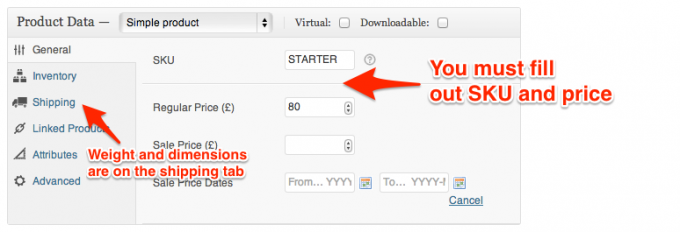
Lue lisätietoja kuvien lisäämisestä.
Pikavinkki: Jos etsit jotain muokkausruudun etkä löydä sitä, ruutu saattaa olla piilotettu. Klikkaus Näyttöasetukset oikeassa yläkulmassa ja varmista, että kaikki ruudut ovat käytössä (tai poista ne ruudut, joita sinun ei tarvitse luoda vähemmän sotkuinen muokkausnäyttö).
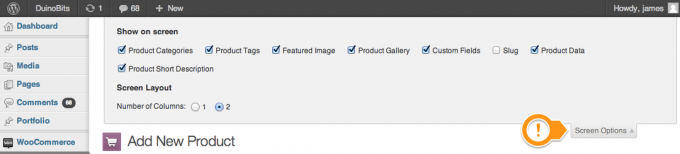
4.2 Esitetyt kuvat vs. tuotegalleria
Muokkaa tai Lisää uusi tuote -näytön vasemmasta alakulmasta löydät sekä esiteltyjen kuva- että tuotegalleria -osan. Esitelty kuva on päätuotekuva, joka näytetään heti käyttäjälle ja sijoitetaan koko sivustolle. Esitetyssä kuvassa voidaan käyttää vain yhtä kuvaa, ja jokaisella teemalla on ihanteellinen käytettävä kuvan koko. Lataa kaikki kohtuullisen korkealla laadulla (mutta pidä se alle 2mb / kuva), ja WordPress pienentää automaattisesti pienoiskuvakokojen tarpeen mukaan.
Tuotegalleria-osiolla voidaan lisätä useita lisäkuvia tuotteeseen. Ne näkyvät tuotesivulla pääkuvan alla. Muuttuvien tuotteiden tapauksessa jokaisella muunnelmalla voi olla myös oma kuva, joka näytetään, kun käyttäjä muuttaa valintansa.

Kuvien latausprosessi on itsestään selvä - kun olet napsauttanut ”Aseta esitelty kuva” tai “Lisää tuotegalleria”, voit joko valita olemassa olevista kuvista tai napsauttaa latausvälilehteä. Lataa ja pudota siihen ikkunaan. Tuotegalleriassa pidä CMD / CTRL-näppäintä painettuna valitaksesi useita kuvia kerralla mediaselaimesta.
4.3 Tuotevalokuvausvihjeitä
Perusasetukset "saumattomat taustat" voidaan saavuttaa valkoisella korttipalalla, joka lepää seinää ja tasaista pintaa vasten. Jos haluat todella ammattimaisen ilmeen, harkitse a DIY-tuotevalokuvalaatikko (kuvassa alla - kuvahyvitys) Digitaalisen valokuvauksen koulu). Käytä ainakin salamalaitetta tasaiseen valaistukseen.

Jos tuotteesi voivat hyötyä siitä, että näet ne kaikista näkökulmista, harkitse ostamista Magic360-laajennus (£ 99), joka luo pyöritettävän 360 asteen esine-widgetin 18 tai 36 tuotekuvasta. Voit tehdä halpavalokuvausalustan a Laiska Susan -levy spraymaalattu valkoiseksi.
4.4 Globaalit ominaisuudet
Pääsee sivupalkista Tuote -> määritteet valikossa, globaaleja määritteitä voidaan soveltaa monenlaiseen tuotevalikoimaan.
Mennään eteenpäin ja luodaan globaali väri- attribuutti esimerkkinä. Alkaen Tuotteet -> määritteet ruutu, mene eteenpäin ja nimeä uusi ominaisuus. Varmista, että attribuutin tyyppi on asetettu “valitse”.
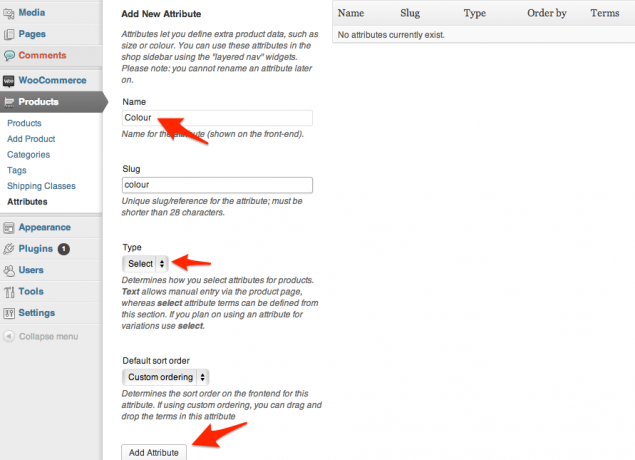
Lisää attribuutti ja se tulee luetteloon - lisää erilliset värit napsauttamalla Määritä ehdot -painiketta. Huomaa: Jos haluat käyttää varsinaisia värimallia tuotevaihtoehdoissa, sinun on ostettava lisävaruste Väri- ja Image-värimallien laajennus 99 dollaria. Oletusarvoisesti voit käyttää vain tekstiä.
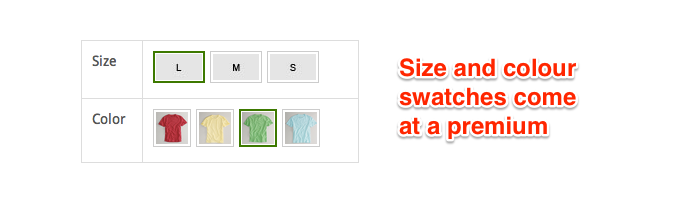
Päällä Tuote vieritä alas kohtaan tuotteen yksityiskohdat -ruutuun, ja sinun pitäisi nyt pystyä lisäämään uusi määritteen väri.
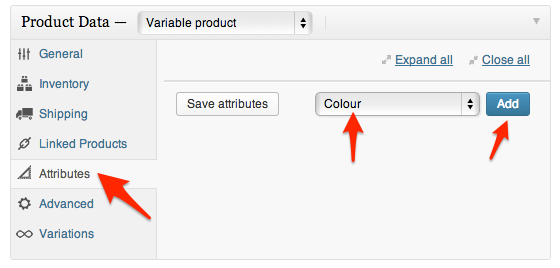
Lisäyksen jälkeen sinun on valittava, mitkä väriehdot koskevat tätä tuotetta - lisää kaikki mahdolliset värit nopeasti valitsemalla Valitse kaikki. Jos oletetaan, että nämä luovat tuotevariaatioita ja ovat asiakkaan valittavissa, varmista, että molemmat valintaruudut on valittu kuvan osoittamalla tavalla, ja sitten Tallenna määritteet.
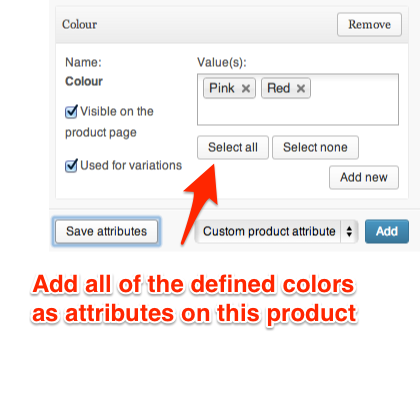
Nyt sivulle Muunnelmat välilehti. Jos tuotetiedot eivät muutu - hinta, korkeus jne. - ja muunnelmat ovat vain käyttäjän mieltymyksiä, sinun on lisättävä tähän vain yksi muunnos ja jätettävä kaikki määritteet kuten Mikä tahansa väri, mikä tahansa koko (esimerkiksi). Tämä tarkoittaa, että käyttäjän valitsemasta väristä ja koosta riippumatta se näyttää samat hinta- ja toimituslaskelmat.
Jos hinta tai paino muuttuu käyttäjän valitseman mukaan, sinun on lisättävä muunnelmia ja päivitettävä tiedot erikseen. Linkitä kaikki määritteet luo automaattisesti uuden muunnelman jokaiselle ominaisuusyhdistelmällesi - hyödyllinen, jos vain käytät yksi attribuutti, mutta ei suositella, jos sinulla on useita määritteitä, koska luotujen muunnelmien lukumäärä olisi valtava. Jos hinta ja lähetyskustannukset muuttuvat valitun koon mukaan, mutta ei värin mukaan, voit luoda uuden muunnelman jokaiselle koolle, mutta jättää värimääritteen "mikä tahansa väri".
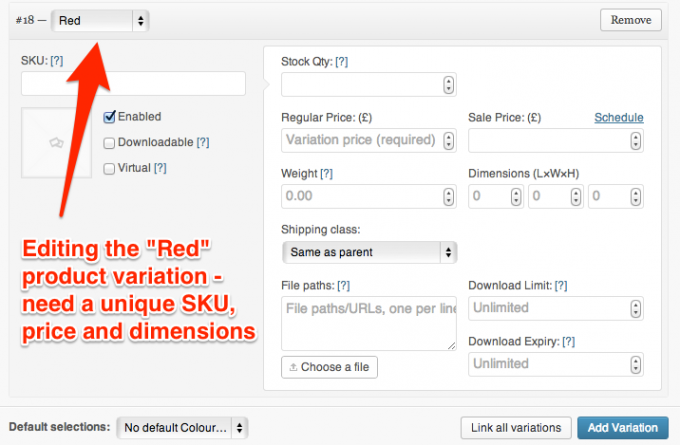
4.5 Ominaisuudet, luokat ja tunnisteet Sekavuus
Tuotteiden kuvaamisessa on jonkin verran toiminnallista päällekkäisyyttä määritteet, tunnisteet tai luokat. Jos myymäläsi koostui vain yksinkertaisista tuotteista, voit esimerkiksi luoda luokan "punaisille vaatteille" tai määritellä "punaisen" tunnisteen - molemmat olisivat toiminnallisesti samanlaisia "punaisten tuotteiden" ryhmittelyyn.
Yritän muistaa erot seuraavasti:
Luokat tulisi käyttää navigointitarkoituksiin. Ne ovat todennäköisesti ensimmäinen tapa, jolla asiakas valitsee liikkumisen liikkeelle, joten heidän tulisi keskittyä käyttäjän tarkoitukseen - miten käyttäjä odottaa myymälän jakautuvan? Ajattele tavaratalon loogisia osioita - et löytäisi punaista osiota, mutta löydät ”iltapuvut” tai “kesäpuvut”. Muista, että voit myös määritellä alaluokat - parhaiden käytäntöjen mukaan ylärajojen luokkien lukumäärän on oltava rajoitettu 10: een tai vähemmän. Toisin kuin oikeassa tavaratalossa, voit määrittää tuotteen useisiin luokkiin.
määritteet voidaan pitää suodattimena: hinta, koko tai väri auttavat kaventamaan valintojasi, mutta ne eivät varmasti ole ensisijainen tapa, jolla käyttäjät etsivät tavaroita myymälästäsi. Et mene sisään tavarataloon ja sano "näytä minulle kaikki, mitä sinulla on XL". Määritteet voidaan valita myös samanaikaisesti - joten asiakas voi etsiä jotain punaista, koon M ja alle 30 puntaa. Jos sinulla olisi luokkia jokaiselle näistä, he voisivat etsiä vain yksi kerrallaan.
Tunnisteet ovat valinnaisia - digitaaliajan ilmiö. Niitä voidaan käyttää myös tuotteiden viittaamiseen. Jos sinulla on avainsana tai tarra kuvaamaan tuotesarjaa, jolla ei ole loogista merkitystä omassa luokassaan tai ominaisuutena, tunniste voi olla sopiva. Älä huoli, jos et voi ajatella miksi käyttäisit tunnisteita - useimmissa verkkokaupoissa ei ole kumpaakaan, mutta se on siellä, jos haluat.
5. SEO verkkokauppaan
Hakukoneoptimointi (SEO) - ts. Prosessi, jolla varmistetaan, että sivustosi näyttää riittävän korkealla käyttäjien hakukyselyihin esitetyissä tuloksissa - on erityisen vaikeaa eCommerce. Ei siksi, että verkkokauppojen säännöt ovat erilaisia verrattuna blogeihin tai muihin sivustoihin, vaan juuri siksi, että ne ovat täsmälleen samat. Viime vuosien Google-päivitykset ovat olleet erityisen ankaria verkkokauppasivustoilla. Google päätti, että pitkät lomakkeet ovat tärkeä osoitus verkkosivuston laadusta - mikä sopii hyvin blogeille, jotka koostuvat tekstistä ja kuvia, mutta paljon vaikeampaa verkkokaupoissa, jotka ovat pääosin vain luetteloita, joissa on kappale kuvaavaa tekstiä, jos olet onnekas.
Ongelmana on, että useimmissa verkkokauppasivustoissa todella vähän eroja tuotesivuilla (kuvat, otsikko ja hinta), kun taas sivun hallitseva sisältö (sen ympärillä oleva malli, valikko jne.) - sama. Googlen näkökulmasta katsottuna sinulla on paljon heikkolaatuisia, samankaltaisia sisältösivuja - mikä tarkoittaa, että niitä ei vain pidetä auktoriteettina millään avainsanalla.
Tämä on tietysti valtava ongelma verkkokaupoissa - ja nämä tiukat "laadun tarkistus" -algoritmit, jotka Googlella on viime vuosina vahvistuneet ovat yksin vastuussa monien verkkokaupoissa tapahtuvan myynnin valtavasta laskusta sivustoja. Onneksi voimme ymmärtää ratkaisun katsomalla kohti suuria pelaajia.
5.1 Tekninen SEO
Tässä osiossa tarkastelen erityisesti verkkokaupan SEO-taktiikoita, mutta siihen liittyy tiettyjä teknisiä näkökohtia SEO, jota sovelletaan mihin tahansa sivustoon, jolla meillä ei yksinkertaisesti ole tilaa peittää - tekemällä niin, se todennäköisesti kaksinkertaistaa sivuston koon opas. Kun sinulla on aikaa, katso nämä 5 sivustoa SEO perustiedot Demystify SEO: 5 hakukoneoptimoinnin opasta, jotka auttavat sinua aloittamisessaHakukoneiden hallitseminen vie tietoa, kokemusta ja paljon kokeiluja ja virheitä. Voit aloittaa perusteiden oppimisen ja välttää yleisiä SEO-virheitä helposti monien Webissä olevien SEO-oppaiden avulla. Lue lisää . Kun ymmärrät perusteet, ehdotan käyttää WordPress SEO (ilmainen) kanssa Hiiva SEO WooCommerce-palveluille (29 dollaria) laajennukset niiden toteuttamiseksi. Älä kuitenkaan unohda tätä vaihetta - SEO on uskomattoman tärkeä näkökohta liiketoiminnassa Internetissä tänään - "jos rakennat sen, ne tulevat" vain ei sovelleta, jos hakukoneoptimointisi ei ole oikein.
5.2 Kuinka Amazon onnistuu luomaan trendin?
Amazon-tuotesivun yläosa näyttää miltä tahansa muulta verkkokaupan ympäriltä - tuotekuva tai kaksi, joitain perustietoja ja hinta / lisää ostoskoriin -painikkeet. Yhdenmukaisuudet kuitenkin päättyvät siihen. Vieritä alaspäin ja löydämme runsaasti lisätietoja ja widgettejä.
5.2.1 Laaja kuvaus
Unohda yksinkertaiset, yhden kappaleen pinnalliset kuvaukset - laita alas niin paljon kuin mahdollista. Tuotteen mitat, paino, valmistusmaa, materiaalit - kaikki nämä lisäävät arvokasta lisäsisältöä sivullesi.

Jos myyt tukkumyyntitietokannasta, jossa sinulle tarjotaan tuotenimet ja kuvaukset, ainutlaatuisten kuvausten uudelleenkirjoittaminen on erityisen tärkeää. Näitä toimittamia kuvauksia käytetään todennäköisesti sanatarkasti sadoissa muissa myymälöissä, joten Google harkitsee monia niistä päällekkäistä sisältöä. On kriittistä, että erotat itsesi näistä sivustoista.
On selvää, että jos myymäsi tuotteet ovat jonkin tyyppisiä, sinun ei tarvitse murehtia niin paljon tästä seikasta, mutta on silti hyvä idea antaa mahdollisimman paljon tietoa. Muista, että kun Google “lukee” sivusi, se ei oikeastaan ota kuvia huomioon - joten asiallinen tekstisisältö (näyttämättä roskapostiksi) on välttämätöntä.
5.2.2 Käyttäjien arviot
Yksi helpoimmista tavoista lisätä arvoa sivulle on julkaista käyttäjän arvosteluja tuotteesta. Kestää kuitenkin hetken, jotta voimme kerätä ne asiakkaille, joten harkitse 5%: n alennuksen tarjoamista seuraavasta tilauksestasi, jos jätät arvostelun. Luo ajastettu sähköposti, joka muistuttaa asiakkaita jättämään arvostelu viikon kuluttua ostosta. Automatisoidut seuranta sähköpostien laajennus (129 dollaria) voi auttaa sinua saavuttamaan tavoitteen, mutta voit lähettää sähköpostia myös manuaalisesti.

Jotkut sivustot siirtyvät ylimääräiseen vaiheeseen ja hyväksyvät asiakkaan toimintaohjelmat. Nämä voivat olla hyödyllisiä käyttökokemukselle, mutta ne eivät lisää hirvittävää määrää SEO-arvon kannalta. Yksi ainutlaatuinen lähestymistapa, jonka Black Milk Clothing käytti, oli liittyä Instagram-sovellusliittymään ja hakea tuotteella merkittyjä kuvia nimi - se toimii, koska tuote itse on erityisen virusperäinen, sellainen mekko, jonka todella haluat esitellä ystävät.

Tuotekysymykset - joissa käyttäjät voivat esittää kysymyksen ja odottaa vastausta sinulta, voivat myös lisätä sivulle nopeaa arvoa ja asiaan liittyvää sisältöä. Tämä Tuotekysymykset WooCommerce-laajennukselle on ilmainen.
5.2.3 Widgetit
Käytä hetki tutkiaksesi joitain suosikkisivustoitasi ja tunnistaaksesi sivusi tärkeimmät elementit olla hyödyllisiä ostajan näkökulmasta - on todennäköistä, että WooCommerce-laajennus voi auttaa sinua lisäämään tämän liian. Älä kuitenkaan ylikuormita sivua - jokainen lisäohjelma hidastaa sivua, ja hyvä käyttöliittymäkäytäntö toteaa, että mitä tarkennetumpi sivu on, sitä todennäköisemmin käyttäjä muuntaa maksavaksi asiakkaaksi.
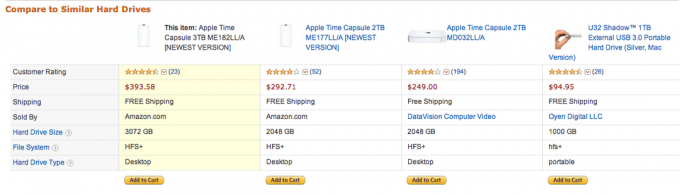
5.3 Asiantuntemustiedot ja blogit
Jos myyt intohimoisia tuotteita, sinulla on todennäköisesti runsaasti asiantuntemusta aiheesta. Kirjoita uusimmista muotisuuntauksista, jos myyt vaatteita; kirjoita kuinka luoda värikäs kesäraja, jos myyt siemeniä. "Kuinka" ja luetteloon perustuvat artikkelit, kuten "10 hienoa tapaa ...", tekevät yleensä todella hyviä. Paitsi, että kirjoitat sisältöä, joka osoittaa Googlelle, että tunnet tavaroitasi, myös luominen sisältöä, jota käyttäjät rakastavat jakaa Facebookissa tai Twitterissä. Aloita aloittamalla yksinkertaisesti uuden luominen Viestejä, ja ne ilmestyvät automaattisesti kronologisesti sivustosi blogialueelle.
Vaikka et halua sisällyttää blogia omaan verkkokauppaan, vierasblogit voivat olla hieno mainostyökalu - tässä sivustossa muut sivustot julkaisevat artikkelin linkillä takaisin kauppaasi. Varmista vain, että sisältösi on todella arvokasta lukijalle, eikä sitä käytetä vain liikenteen ohjaamiseen. Voit kokeilla järjestelmällistä lähestymistapaa vierasblogista MyBlogGuest, mutta kokemukseni mukaan suoraan yhteydenotto sivustoihin ja palveluiden tarjoaminen voi olla tehokkaampaa.
Lyhyesti sanottuna, ei riitä, että vain tarjotaan tuotetta enää myytäväksi. Sivustosi täytyy erottaa itsensä sekä innovatiivisilla ominaisuuksilla että laadukkaalla sisällöllä. Aseta itsesi alan asiantuntijaksi, jos pystyt - anna uskottavuus lähettämillesi artikkeleille ja osoita, että tunnet tuotteen. Varmista, että tuotetiedot ovat houkuttelevampia, hyödyllisempiä ja että niillä on enemmän tietoa kuin muilla kilpailijoilla.
6. Sivuston ja suorituskyvyn huomioon ottaminen
Nopeudella on merkitystä. Yksinkertaisesti sanottuna, hidas sivusto turhauttaa potentiaalisia asiakkaita, saaden heidät poistumaan ennen myyntiä - joten on tärkeää, että teet kaikkensa sivustosi optimoimiseksi. Seuraavat ohjeet koskevat erityisesti Media Templen Grid Service -ohjauspaneelia, mutta jotkut tai kaikki näistä tekniikoista ovat saatavana jollain muodolla muissa isäntissä.
6.1 Ota FastCGI käyttöön
Alkaen Tilisi ohjauspaneelin PHP-asetusalue, aktivoi FastCGI. Saamatta liian teknistä, tämä nopeuttaa PHP-koodia, joka on kieli, joka luo dynaamisia verkkosivuja WordPressiin. Se on välttämätöntä seuraavan lisäyksen - mod_pagespeed - suorittamiseksi.
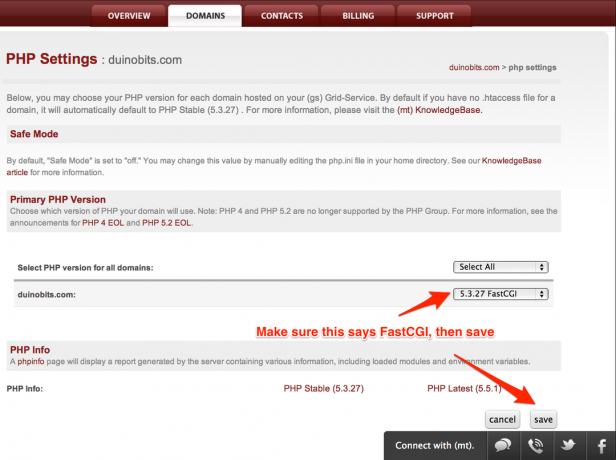
6.2 Ota mod_pagespeed käyttöön
mod_pagespeed on Googlen kirjoittama verkkopalvelinlaajennus, joka on suunniteltu automatisoimaan joitain optimointitehtäviä kuten CSS: n ja Javascriptin pienentäminen (tämä tarkoittaa tyhjätilan poistamista ja useiden tiedostojen pakkaamista yhdeksi tiedosto). Jos olet todella kiinnostunut mekaniikasta ja sen yksityiskohdista, katso tämä tunnin mittainen videon selitys.
Tämän asetukseksi löydät sivunopeuden asetukset ohjauspaneelin viimeiseltä riviltä.

Ota se seuraavasta näytöstä käyttöön kaikilla verkkotunnuksillasi ja tallenna. Tehty!
6.3 Ota ilmainen CloudFlare-tili käyttöön
Alkaen Tilikeskus -> verkkotunnukset avattava valikko, valitse Lisää uusi verkkotunnus tai palvelu. Vieritä alaspäin, kunnes löydät CloudFlare, ja napsauta aktivoida painiketta. Jos sinulla ei vielä ole CloudFlare-tiliä, käy läpi yksinkertainen kirjautumislomake.
Sitten siirryt aktivointisivulle, jossa luetellaan yksittäiset verkkotunnukset. Mene eteenpäin ja aktivoi nyt, tai voit palata tälle näytölle milloin tahansa uudesta Lisäosapalvelut-osiosta, joka on luotu Tilikeskus -> Yleiskatsaus välilehti.

Huomaa, että ilmainen CloudFlare-tili ei tue SSL-yhteyksiä - tämä on ongelma, jos sivustosi hyväksyy luottokorttimaksut suoraan omalla maksuyhdyskäytävälläsi. Jos kauppa luottaa yksinomaan ulkoisiin maksuyhdyskäytäviin, kuten PayPaliin, tämä ei ole ongelma, etkä tarvitse SSL: tä. Palkkio CloudFlare-tili alkaa 20 dollaria kuukaudessa.
6.4 Käytä CDN: tä staattisten resurssien tarjoamiseen
Web-palvelimet tuottavat erinomaisesti dynaamisia sivuja tietokannasta - mutta eivät niin tehokkaita tiedostojen, kuten kuvien tai Javascriptin, jatkuvassa siirrossa. CDN, tai sisällönjakeluverkko, koostuu erityisestä verkkopalvelimesta, joka ei tee mitään tyypillisistä verkkopalvelutoiminnoista - se on optimoitu toimittamaan tiedostoja, ja se on se. CDN: t ylläpitävät myös palvelimia ympäri maailmaa - joten vaikka ensimmäinen sivu voidaan luoda Amerikassa, lisäresurssitiedostot ladataan jostain paikallisemmasta.
CDN-levyn kaistanleveys on halvempi kuin isäntäsi tarjoama kaistanleveys, joten jos käytät kuukausittaista kaistanleveyskiintiötä, kannattaa ehdottomasti harkita CDN-levyn asentamista.
CDN on kuitenkin premium-palvelu, joka on saatavana lisäosana Media Templessa. Alkaen 20 dollaria kuukaudessa (kuukausittainen sopimus), Media Templen ProCDN tarjoaa 200 Gt kaistanleveyttä ja yli 10 sisällön välimuistipistettä (POP) ylimmän tason tietokeskuksissa.
Tarvitsetko todella CDN-levyä? Ei ole välttämätöntä, jos muut optimoinnit toimivat, joten odota, kunnes huomaat ylittävän kuukausittain kaistanleveyden tai jos sivujesi ovat erityisen raskaita grafiikassa. Jos päätät käyttää CDN-tunnusta, tarvitset myös WordPress-laajennuksen, joka kirjoittaa URL-osoitteet uudelleen, jotta ne osoittavat CDN: ään paikallisen sivustosi sijaan. Sitä varten tarvitset….
6,5 W3-välimuisti
W3 Edgen kokonaisvälimuisti on täydellinen välimuistiratkaisu kokeneille käyttäjille. Oikein asennettuna se voi luoda pienennettyjä tiedostoja samalla tavalla kuin mod_pagespeed, mutta tätä prosessia ei todellakaan ole tarkoitettu aloittelijoille. Koko välimuisti koostuu useista moduuleista, jotka jokainen voidaan aktivoida, joten tämän laajennuksen määrittäminen on suuresti tämän oppaan soveltamisalan ulkopuolella. Voit lukea lyhyen johdannon W3-kokovälimuistin asettaminen täällä Kuinka määrittää W3-välimuistin laajennuksen eri asetukset Wordpress-blogiisiJonkin aikaa sitten puhuin W3TC-laajennuksen asentamisen eduista Wordpress-blogiisi nopeuttaaksesi sitä useilla välimuiskeilla, mutta jotkut lukijat olivat ymmärrettävästi hieman varovaisia ... Lue lisää . Media Templessa on myös kattava opas CDN-ominaisuuden asettamiseen, jos päätät käyttää heidän ProCDN-ratkaisua.
6.6 Tietoja “GPU-käytöstä”
GPU - tai Grid Performance Unit - on Media Temple -tapa määritellä, kuinka suuri osuus palvelimistasi sivustoasi parhaillaan käyttää, ja takaamaan oikeudenmukaisen suorituskyvyn kaikille. Se koskee pääasiassa CPU-jaksoja, mutta ottaa huomioon myös asiat, kuten levyn lukemisen ja kirjoittamisen. Voit milloin tahansa tarkistaa nykyisen GPU-käyttötunnisi ja arvioidun ylityksen tilisi ohjauspaneelin asianmukaisesta osasta.
Jos sivustosi liikenne räjähtää äkillisesti - esimerkiksi jos linkki lähetetään etusivulle of Reddit - Grid-palvelu osoittaa älykkäästi enemmän resursseja selviytymään siitä piikistä. Toisin kuin useimmat jaetut isännät, tämä tarkoittaa, että sivusto pysyy verkossa. GPU-käyttösi voi nousta tänä aikana, mutta niin kauan kuin liikenteen piikkiä ei ylläpidetä koko kuukauden ajan, GPU: n kokonaiskäyttö kuukaudessa ei todennäköisesti ylitä kiintiötä.
Yleisesti ottaen sinun ei tarvitse huolehtia tästä - 2000 GPU: n kuukausikiintiö (vastaa 2,78 GPU: ta päivässä) laskettiin siten, että 98% Grid-palvelimen sivustoista ei koskaan ylitä sitä.
7. Käynnistäminen ja tarjoukset
Älä ole liian kiireinen kertoa sivustollesi maailmalle - kokemukseni mukaan minulle on aina odotettavissa pieniä virheitä, joten alhaisen avaimen julkaisu on parasta. Testaa sivustosi kokeilemalla eri selaimia ja varmista, että et ole kirjautunut WordPressiin - järjestelmänvalvojana näkemäsi sivut eroavat toisinaan tavallisen vierailijan näkemistä sivuista.
Kun olet varma, että sivusto on valmis kaikille, kokeile seuraavia taktikoita saadaksesi mahdollisimman paljon ottelua.
7.1 Kilpailut
Käytä ilmaista PunchTab.com-sivuston ilmaiswidgettiä erilaisten toimien rohkaisemiseksi. Asiakkaat voivat saada kilpailuilmoituksia lähettämällä sähköpostiosoitteensa, säveltämällä tai pitämällä sivua, esitellemällä ystäviä, tullakseen Facebook-faneiksi tai vastatakseen kysymykseen.
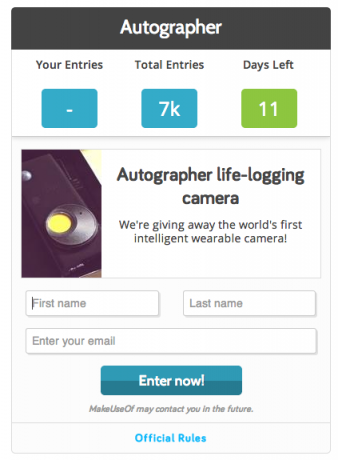
7.2 Sosiaaliset verkostot
Riippumatta moraalisesta asenteestasi Facebookissa tai henkilökohtaisesta mielipiteestäsi Twitteristä, totuus on, että sosiaalisilla verkostoilla on suuri osuus nykypäivän verkkomarkkinoinnissa. Meillä on erillinen täydellinen opas, jonka voit ladata tai lukea verkossa nyt - Opas sosiaalisen median markkinointiin Opas sosiaalisen median markkinointiinTällä hetkellä sekä ihmiset että yritykset hyökkäävät sosiaalisen median markkinoille. Kilpailu on kovaa, eikä yksikään yritys voi tuhlata aikaa tai rahaa tekemällä sitä väärin. Lue lisää . Käytä yllä mainittua PunchTab-kilpailuwidgettiä kerätäksesi uusia Twitter-seuraajia ja Facebook-faneja.
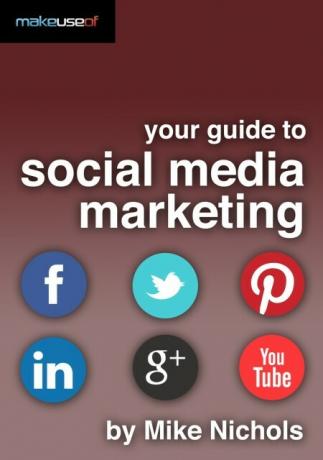
7.3 Postituslista
Käytä olemassa olevaa asiakasluetteloa kutsuaksesi ihmisiä sivustoon ja kerää osoitteita keräämään kuukausia, joka kului aloittamiseen. Käytä Ultimate Coming Soon Pro -laajennus (29 dollaria) ja a MailChimp luettelonhallintatili (erilaiset suunnitelmat, alkaa ilmaiseksi) uutiskirjeen kirjautumissivun esittämiseksi kävijöille, samalla kun hän voi edelleen esikatsella ja työskennellä sivustolla kirjautuneena järjestelmänvalvojana. Jos tunnet olosi antelias, tarjoa tilaajille kuponki alennukseksi heidän ensimmäisestä tilauksestaan (ja toisen tilauksesta ensimmäisen tilauksen jälkeen, jotta he kannustaisivat heitä tulemaan takaisin).

7.4 Google Adwords
Google Adwords on valtava aihe ja jää hyvin paljon tämän kirjan soveltamisalan ulkopuolelle, mutta Googlen avulla on helppo “tehdä tarjous” tietyille avainsanahakuille houkutella potentiaalisia asiakkaita. Vaikka se ei ole välttämätöntä aloittaessasi, kannattaa todennäköisesti kokeilla Adwords-mainoskampanja jossain vaiheessa.
Onnea!
Sinun pitäisi nyt olla valmis aloittamaan oma online-liiketoimintasi - verkkotunnuksen ostamisesta sivuston käynnistämiseen ja kaikkeen välille. Seuraavat bitit todella testaavat sinua - varastonhallinta, vaikeiden toimittajien ja vielä vaikeampien asiakkaiden kanssa tekeminen, maksupetokset, menetetyt toimitukset jne. Valitettavasti ei ole mitään plugineja, jotka auttaisivat sinua niissä!
Totuus on, että sinulla on paljon kilpailua, joten en todellakaan voi painottaa tarpeeksi kuinka tärkeätä on erottua itsestäsi jollain tavalla: asiantuntevilla tiedoillasi hämmästyttävän kaunis sivustosi, täynnä hyödyllisiä tietoja ja upea asiakaspalvelu. Elämäsäästöjäsi ei tarvitse viettää kalliisiin suunnittelutoimistoihin ja huijaus SEO-palveluihin, vaikkakin - a muutama sata dollaria on kaikki mitä tarvitset tuotteesi vesien testaamiseen ja siitä voi tulla oma pomo. Valitsemalla WooCommerce ja WordPress olet varmistanut, että jos joudut ongelmaan tai sinulla on kysyttävää, vastaus on aina vain nopea Google-haku pois. Nyt todella, mitä odotat?
Jamesilla on teknisen älykunnan kandidaatin tutkinto ja hän on CompTIA A + ja Network + -sertifioitu. Hän on MakeUseOfin johtava kehittäjä ja viettää vapaa-aikansa pelaamalla VR-paintballia ja lautapelejä. Hän on rakennettu tietokoneita lapsuudestaan asti.

